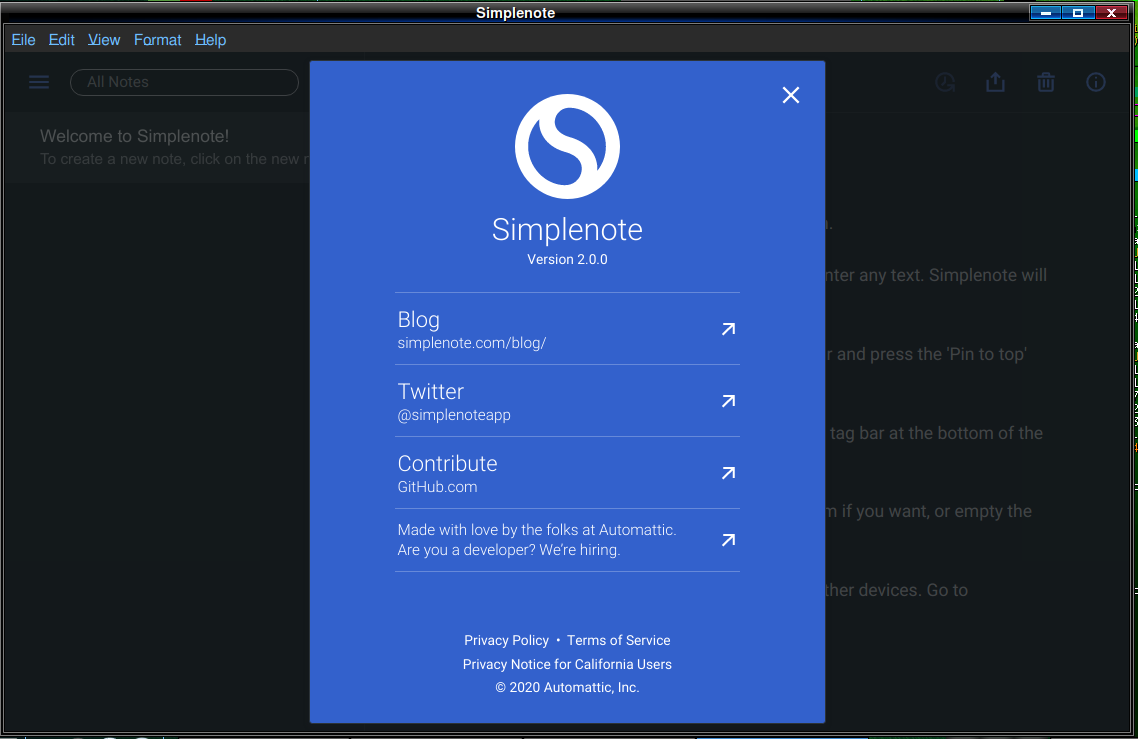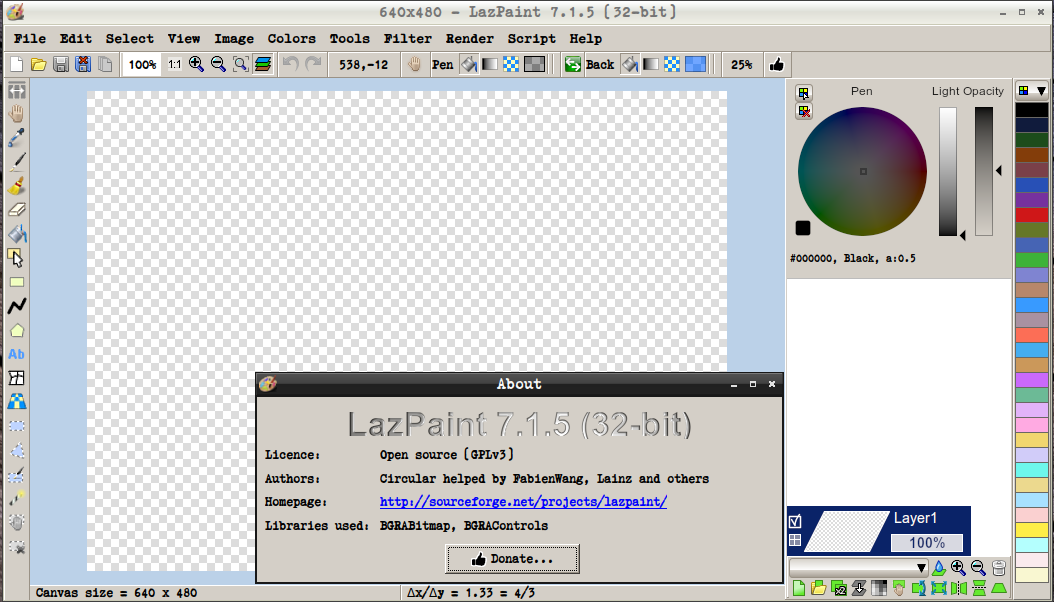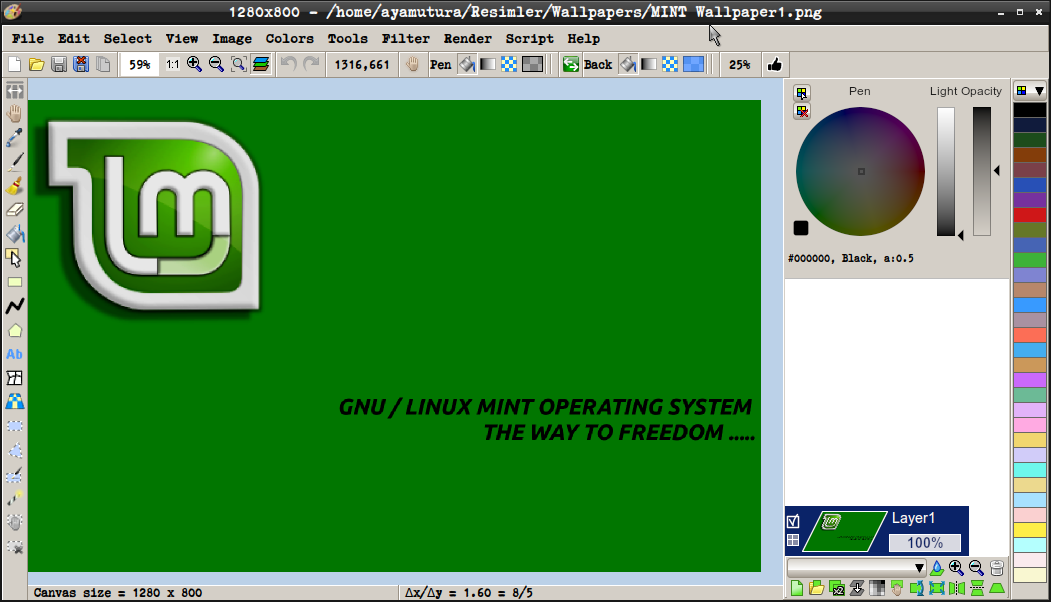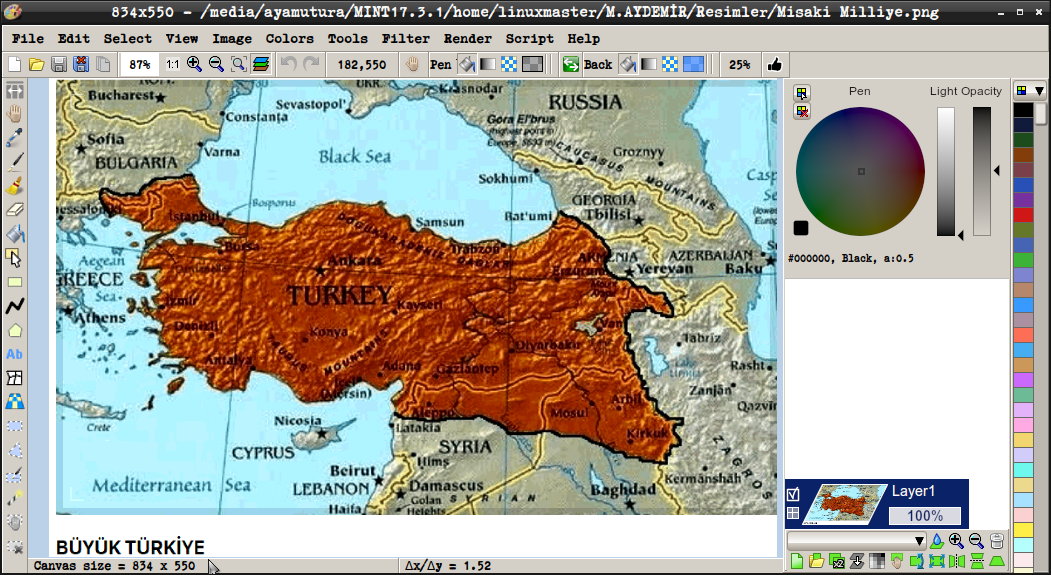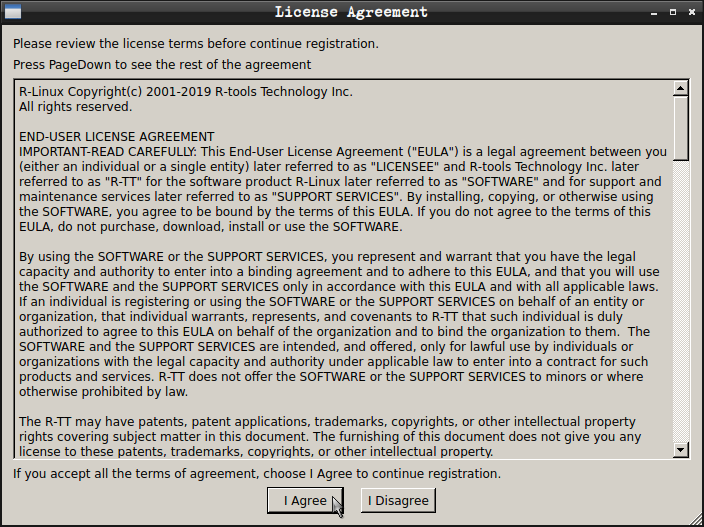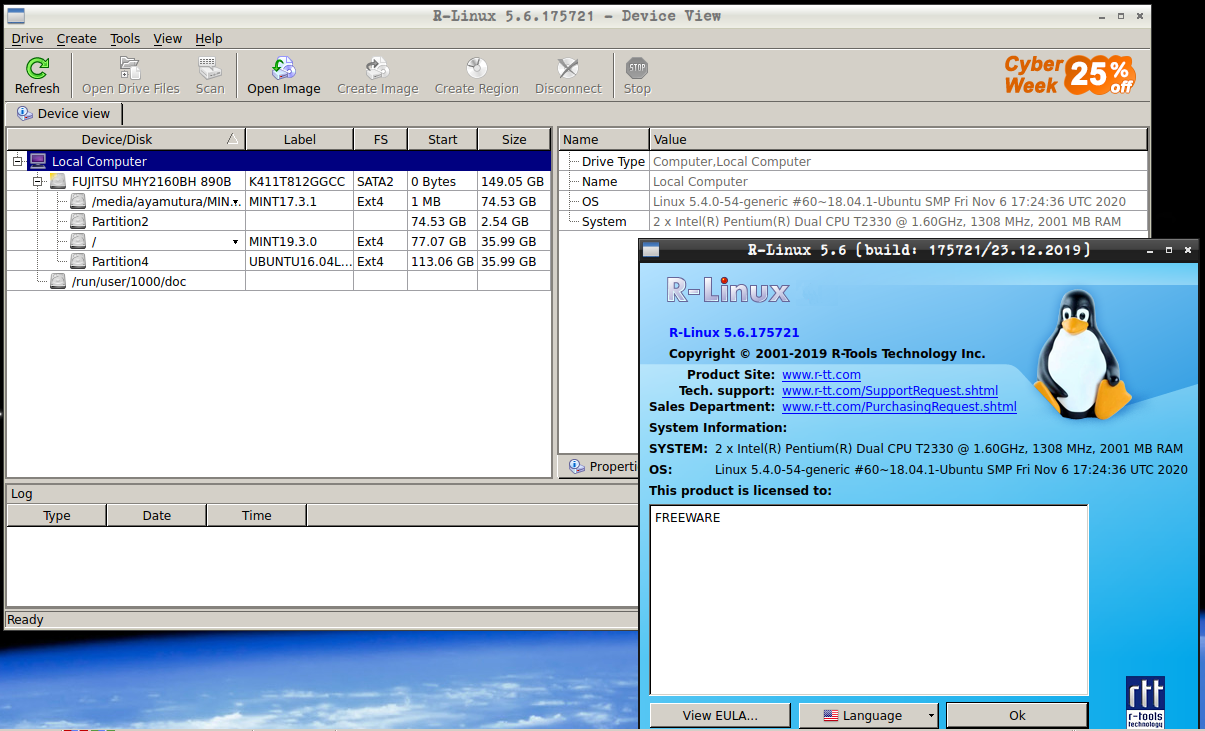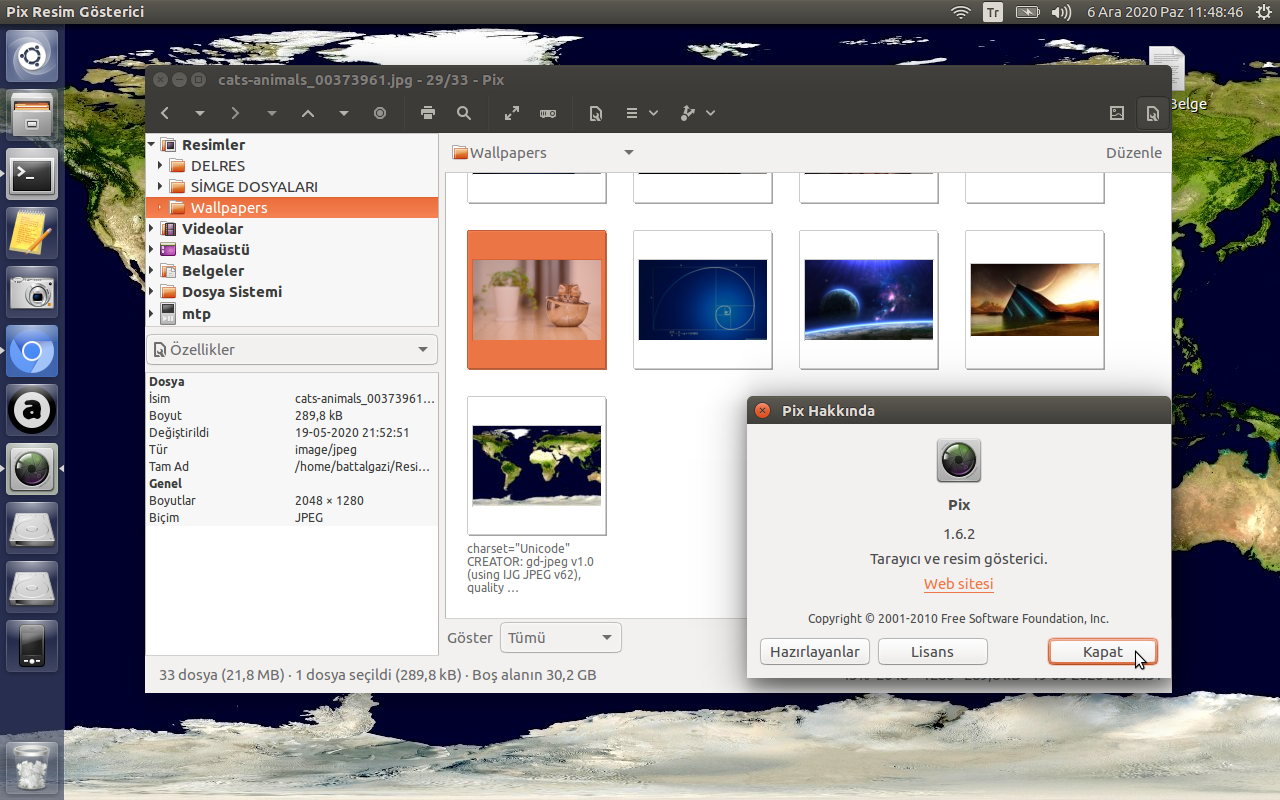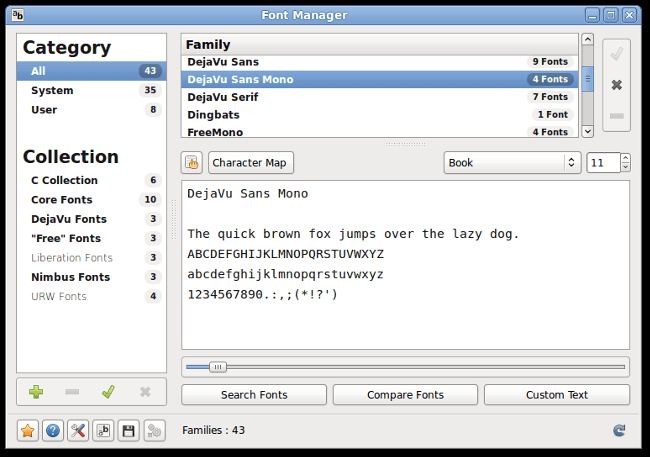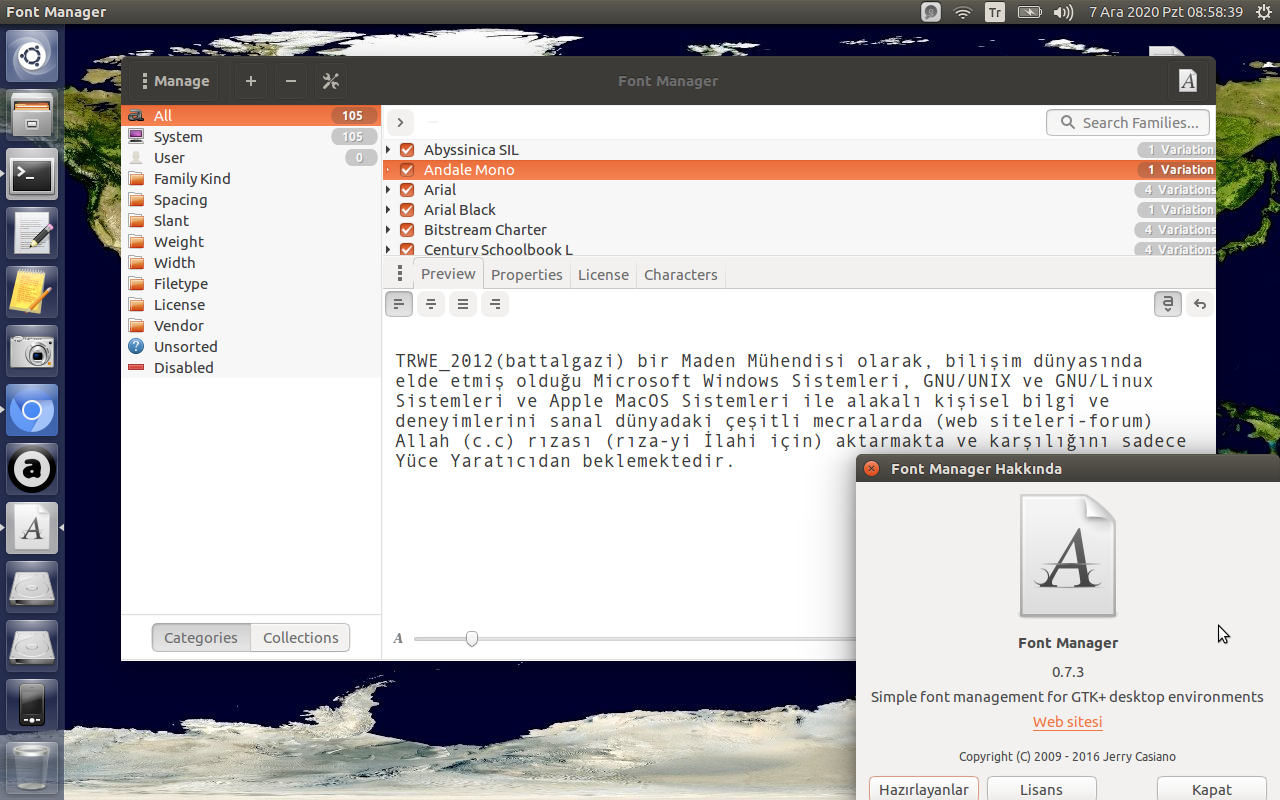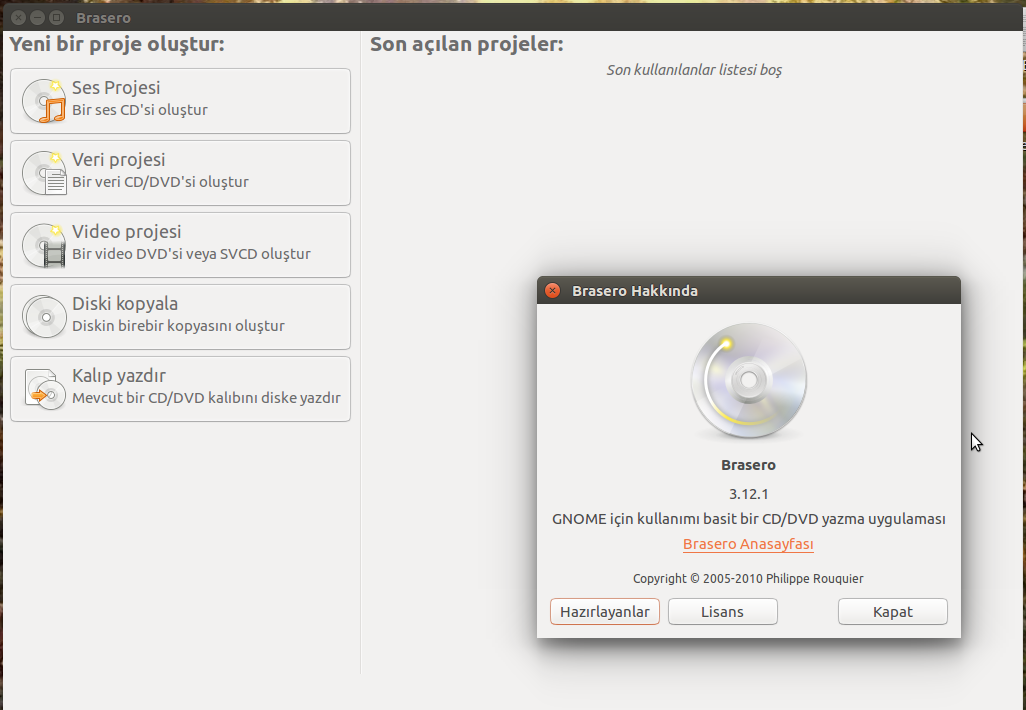TRWE_2012
Süper Moderatör
- Üyelik Tarihi
- 2 Haz 2020
- Konular
- 3,095
- Mesajlar
- 5,896
- MFC Puanı
- 20,930
29.GNU-Linux Dağıtımlarında "YÜKSEK SEVİYELİ" Arşiv Sıkıştırması
Merhabalar
Kısa Özet Açıklama:
Hepimiz, ister Windows, ister GNU-Linux olsun mutlaka bir arşivleme yazılımı ve aşına olduğumuz (mesela ben .7zip arşiv formatı) yani alışkanlık yapan bir arşiv dosya uzantıya verilerimizi sıkıştırıp, ya disk alanından tasarruf eder vehayut da internette dosya upload ederiz.
Ben mesela bir arşiv dosya formattından beklediğim veriyi en az %50 oranında sıkıştırabilme özelliğe sahip olmaldır.Şimdi sizlere anlatacağım arşiv formatı geleneksel .7zip veya ‘pbzip2 arşivinden en az 500 kat daha bir veri sıkıştırma algoritmasına sahip olan "IRZİP" arşiv formatıdır.Bu arşiv formatının yaklaşık 1000 GB'lık bir veriyi hangi oranda (MB) ve ne kadar süre (Sn.) sıkıştırdığı aşağıdaki grafiklerde verilmiştir.Tabii bunda kullandığınız donanımın işlemci sayısı ve ram miktarıda etkilidir.
1.Grafik: Yaklaşık 1000 GB'lık verinin , yaklaşık 240 MB'lık değere indirilmesi:

2.Sıkıştırılan aynı verinin ne kadar saniye'de sıkıştırılması:

Eğer sizde böyle bir mekanizmaya sahip olmak istiyorsanız aşağıdaki adımları takip edin.
1.Aşama:
Ctrl+alt+T tuş kombinasyonu ile bir terminal açın.
2.Aşama :
Açılan terminal root yetkilerini geçici alın.
Örnek çıktı:
3.Aşama:
Irzip arşiv dosya uzantısını kurun sisteminize......
Örnek Çıktı:
Bu kadar....Sisteminize eklediğiniz bu arşivleme dosyası, kullandığınız arşiv yazılımına eklenecektir.
NOTLAR:
Komut satırından kullanmak isteyenler için:
Bir dosya veya dizini arşivlemek için;
Bu komut yapısında;
L n İfadesi :n. Sıkıştırma Seviyesini (0-9 arasında bir değerdir) göstermektedir.
Sıkıştırılan veriyi çıkartmak içinde;
komut yapısında -d parametresi kullanılır.
Daha fazla bilgi için komut satırına ;
yazın.
Merhabalar
Kısa Özet Açıklama:
Hepimiz, ister Windows, ister GNU-Linux olsun mutlaka bir arşivleme yazılımı ve aşına olduğumuz (mesela ben .7zip arşiv formatı) yani alışkanlık yapan bir arşiv dosya uzantıya verilerimizi sıkıştırıp, ya disk alanından tasarruf eder vehayut da internette dosya upload ederiz.
Ben mesela bir arşiv dosya formattından beklediğim veriyi en az %50 oranında sıkıştırabilme özelliğe sahip olmaldır.Şimdi sizlere anlatacağım arşiv formatı geleneksel .7zip veya ‘pbzip2 arşivinden en az 500 kat daha bir veri sıkıştırma algoritmasına sahip olan "IRZİP" arşiv formatıdır.Bu arşiv formatının yaklaşık 1000 GB'lık bir veriyi hangi oranda (MB) ve ne kadar süre (Sn.) sıkıştırdığı aşağıdaki grafiklerde verilmiştir.Tabii bunda kullandığınız donanımın işlemci sayısı ve ram miktarıda etkilidir.
1.Grafik: Yaklaşık 1000 GB'lık verinin , yaklaşık 240 MB'lık değere indirilmesi:

2.Sıkıştırılan aynı verinin ne kadar saniye'de sıkıştırılması:

Eğer sizde böyle bir mekanizmaya sahip olmak istiyorsanız aşağıdaki adımları takip edin.
1.Aşama:
Ctrl+alt+T tuş kombinasyonu ile bir terminal açın.
2.Aşama :
Açılan terminal root yetkilerini geçici alın.
Örnek çıktı:
Kod:
trwe-2012@notebook-pc:~$ sudo -s
[sudo] password for trwe-2012: ***************3.Aşama:
Irzip arşiv dosya uzantısını kurun sisteminize......
Örnek Çıktı:
Kod:
root@notebook-pc:~# apt-get install lrzip
Paket listeleri okunuyor... Bitti
Bağımlılık ağacı oluşturuluyor
Durum bilgisi okunuyor... Bitti
Aşağıdaki YENİ paketler kurulacak:
lrzip
0 paket yükseltilecek, 1 yeni paket kurulacak, 0 paket kaldırılacak ve 0 paket yükseltilmeyecek.
247 kB arşiv dosyası indirilecek.
Bu işlem tamamlandıktan sonra 1.195 kB ek disk alanı kullanılacak.
İndir: 1 http://tr.archive.ubuntu.com/ubuntu xenial/universe i386 lrzip i386 0.621-1 [247 kB]
9 sn.'de 247 kB alındı (26,6 kB/s)
Daha önce seçili olmayan lrzip paketi seçiliyor.
(Veritabanı okunuyor ... 337937 dosya veya dizin kurulu durumda.)
Paket açılacak: .../lrzip_0.621-1_i386.deb ...
Paket açılıyor: lrzip (0.621-1) ...
Tetikleyiciler işleniyor: man-db (2.7.5-1) ...
Ayarlanıyor: lrzip (0.621-1) ...Bu kadar....Sisteminize eklediğiniz bu arşivleme dosyası, kullandığınız arşiv yazılımına eklenecektir.
NOTLAR:
Komut satırından kullanmak isteyenler için:
Bir dosya veya dizini arşivlemek için;
Kod:
lrzip -L n dosya_dizin adı.tar.lzrBu komut yapısında;
L n İfadesi :n. Sıkıştırma Seviyesini (0-9 arasında bir değerdir) göstermektedir.
Sıkıştırılan veriyi çıkartmak içinde;
Kod:
lrztar -d dosya_dizin adı.tar.lzrkomut yapısında -d parametresi kullanılır.
Daha fazla bilgi için komut satırına ;
Kod:
man lrztar